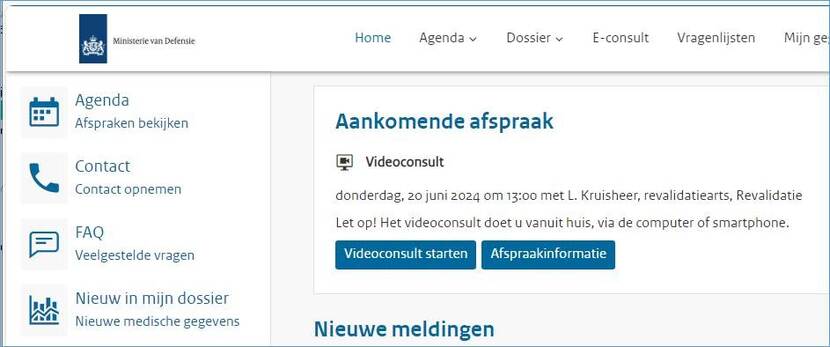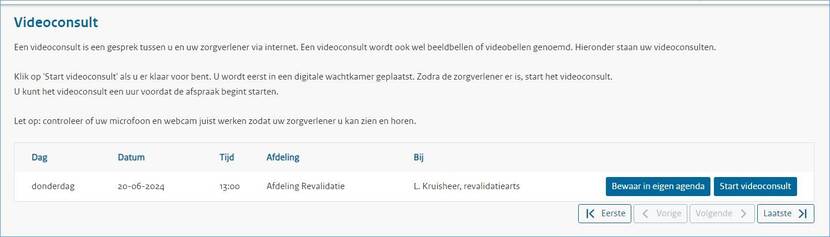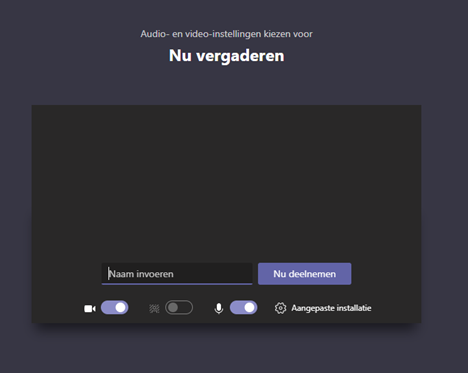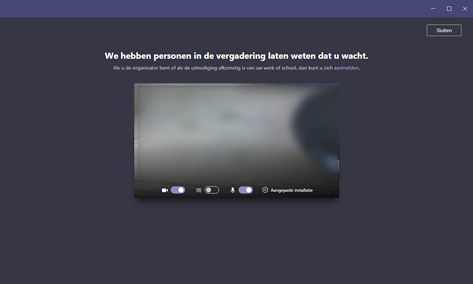Videoconsult
Bij het Militair Revalidatie Centrum (MRC) Aardenburg kunt u steeds vaker een videoconsult (beeldbellen) plannen met uw zorgverlener. U hoeft dan niet meer naar het MRC te komen, maar heeft de afspraak via uw mobiele telefoon, tablet, laptop of computer. Dat bespaart tijd en (reis)kosten. Het videoconsult vindt plaats via Mijn PMGZ (Portaal Militaire Gezondheidszorg) en de app Microsoft Teams.
Voor u uw videoconsult start
Voor u een videoconsult kunt starten moet u een aantal dingen regelen zoals een DigiD en de app Microsoft Teams of de internetbrowser Microsoft Edge. Zorg ook dat u een stabiele internetverbinding heeft en dat uw microfoon en camera of webcam werken.
DigiD
Een videoconsult gaat via Mijn PMGZ. Daar heeft u een DigiD voor nodig. Met uw DigiD bewijst u op internet wie u bent. Als u nog geen DigiD heeft, moet u die eerst aanvragen. De aanvraag kan 3 werkdagen duren.
Microsoft Teams
Het videoconsult gebruikt Microsoft Teams voor het videobellen. Dit kan via de app, of via de website.
Via app
U kunt de app gratis downloaden via de Microsoft Store, de App Store of de Google Play Store.
Na het downloaden hoeft u zich niet aan te melden of een account aan te maken, maar dat mag wel. Voor het videoconsult hoeft u de app alleen te installeren. Als u niet inlogt, komt u in het videoconsult als ‘gast/guest’.
Als u geen gebruikmaakt van een wifiverbinding, dan moet u controleren of Microsoft Teams uw mobiele data mag gebruiken. U kunt dit zien en wijzigen in de instellingen van uw apparaat.
Via browser
Met een laptop of computer kunt u ook via de internetbrowser Microsoft Edge videobellen. U hoeft Microsoft Teams dan niet te downloaden.
Uw videoconsult starten
Op de eerste pagina van Mijn PMGZ ziet u altijd uw eerstvolgende afspraak. De optie ‘Start videoconsult’ ziet u pas een uur voor de afspraak begint.
Al uw overige afspraken vindt u bij ‘Geplande videoconsulten’ onder ‘Agenda’ in de menubalk op uw computer of laptop of onder ‘Menu’ op uw mobiele telefoon of tablet.
Microsoft Teams start automatisch op als u klikt op ‘Start videoconsult’. Als u de app heeft, start Microsoft Teams daarin op. Heeft u de app niet, dan opent Microsoft Teams in uw internetbrowser.
In Microsoft Teams heet het videoconsult een vergadering. Voer uw voor- en achternaam in en klik op ‘Nu deelnemen’.
Als u via een mindefnl.onmicrosoft.nl Teams account bent ingelogd start het consult direct en wacht u tot u de zorgverlener ziet.
Als u zonder in te loggen bij Microsoft Teams het consult start, laat de zorgverlener u toe in het consult.
Activeer de microfoon door op het microfoonicoontje te klikken. Ingekleurd met het bolletje rechts betekent aan. Hetzelfde doet u met uw camera. Als u zichzelf ziet en hoort op uw apparaat, dan werken uw camera en microfoon. Maak het beeld zo groot mogelijk, dit verbetert de kwaliteit.
Zorg op uw apparaat dat u Microsoft Teams toegang geeft tot uw camera en microfoon. U doet dit in de instellingen van uw apparaat.
Het videoconsult
- U kunt alles bespreken dat u tijdens een normaal consult ook zou bespreken met de zorgverlener. Uw videoconsult wordt net als een normaal consult vergoed door uw zorgverzekeraar.
- U kunt ervoor kiezen om het videoconsult op te nemen. Overleg dit wel eerst met uw zorgverlener. U moet zelf een manier vinden om het videoconsult op te nemen, omdat de app Microsoft Teams dit niet kan. U zorgverlener of het MRC neemt het videoconsult nooit op.
- Uw videoconsult is veilig. Met DigiD logt u in via een beveiligde verbinding op Mijn PMGZ. Niemand kan dan zomaar meekijken. Alleen mensen bij u in de kamer en in de spreekkamer van de behandelaar kunnen eventueel meekijken en luisteren.
- Als u het fijn vindt kunt u iemand laten meekijken met het consult. Dit kan helpen als u bang bent om iets te vergeten. 2 mensen onthouden vaak meer dan 1.
- Soms ziet u uw zorgverlener niet. De zorgverlener heeft de camera dan waarschijnlijk nog uitstaan, omdat die nog iets moet voorbereiden. Wacht tot de zorgverlener de camera weer aanzet of u belt.
- Als u de zorgverlener niet hoort, dan kunt u dit aangeven via de chat in de app of met gebaren. U kunt dan samen uitzoeken waarom u de zorgverlener niet hoort.
- Als de zorgverlener u niet hoort of ziet dan is uw camera of microfoon misschien stuk is. Het kan ook dat u de knoppen van de camera en de microfoon nog moet aanzetten in Microsoft Teams. De zorgverlener zal dit aangegeven via de chat of met u bellen.
- Als u niet op de afgesproken tijd in het videoconsult te zien bent, dan neemt de zorgverlener telefonisch contact met u op. Zorg dat u ongeveer 10 minuten voor de afspraak inlogt. Dan bent u meestal op tijd.
- Als uw zorgverlener vertraging heeft, wacht dan 15 minuten. Daarna kunt u bellen met het secretariaat.
- Kunt u niet op het geplande tijdstip. Bel dan uw patiëntbegeleider of het secretariaat.
Bel voor vragen
Voor vragen kunt u bellen met het secretariaat op telefoonnummer 0889 574 600.